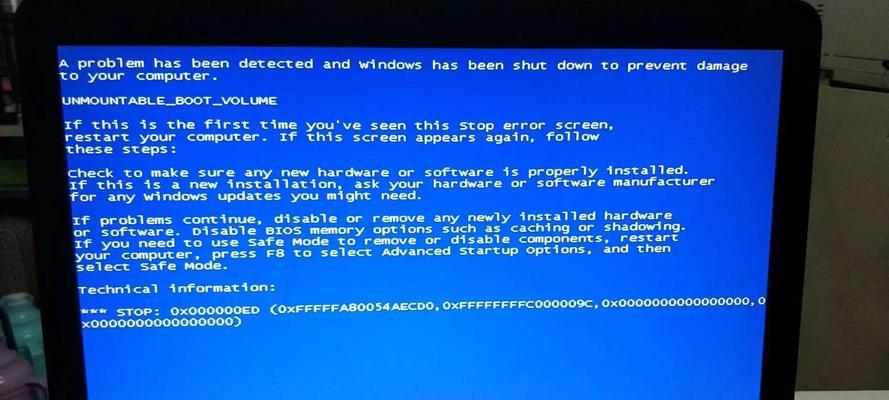当您的电脑在正常关机后无法重新启动时,可能会感到困惑和焦虑。这种问题可能由多种原因引起,从简单的软件故障到复杂的硬件问题都有可能。本文将全面解析电脑关机后无法启动的可能原因,并提供一系列实用的解决方法,帮助您轻松应对这一挑战。
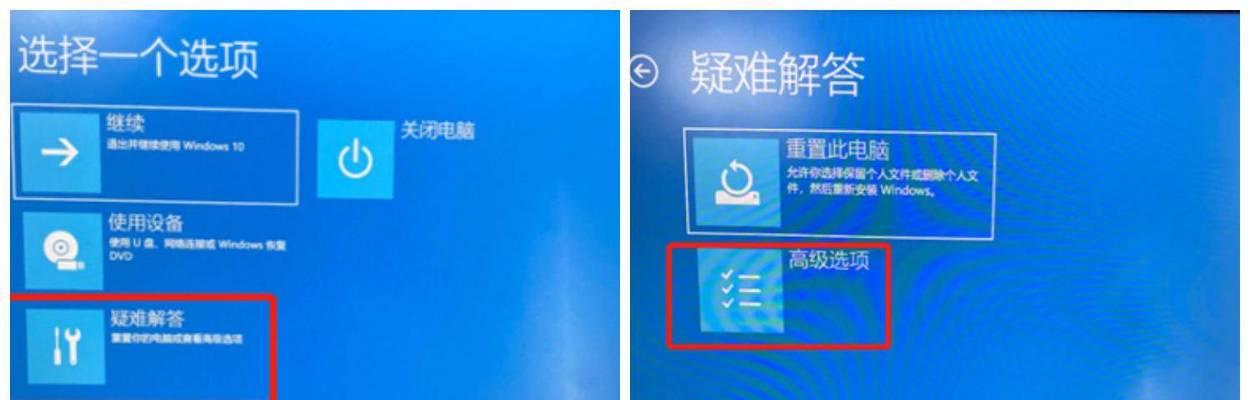
一、电脑无法启动的可能原因
1.1电源问题
电源适配器故障、电源线接触不良、电源按钮损坏或电池耗尽等都可能导致无法开机。
1.2硬件故障
主板、内存条、硬盘或显卡等硬件出现故障,同样会阻止电脑正常启动。
1.3软件冲突
系统文件损坏、驱动程序错误或最近安装的软件引起冲突,都可能造成启动失败。
1.4BIOS设置错误
错误的BIOS设置可能会影响电脑的启动过程,尤其是与启动顺序、硬件兼容性等相关的设置。
1.5温度过高
电脑在长时间使用后过热,可能导致内部保护机制启动,造成电脑无法开机。

二、解决电脑无法启动的问题
2.1检查电源连接
确认所有的电源连接是否牢固,包括电源适配器、电源线和电池(如果适用)。尝试拔掉电源适配器,稍等片刻后重新连接看是否能启动。
2.2检查硬件
检查内存条和硬盘的连接是否稳固,可以尝试重新插拔或更换硬件的位置。对于笔记本电脑,如果可以的话,检查并清理散热风扇和散热片,以确保良好的散热性能。
2.3安全模式启动
尝试使用安全模式启动电脑,这可以帮助您排除软件冲突的问题。在启动时长按F8键(不同的电脑可能会有所不同),进入高级启动选项,选择“安全模式”。
2.4BIOS设置复位
如果能够进入BIOS设置,检查启动顺序和硬件配置,看是否有不一致或错误的地方。您可能需要将BIOS设置恢复到默认值,或者使用“LoadFail-SafeDefaults”来恢复安全设置。
2.5清理系统文件
如果怀疑系统文件损坏,可以使用Windows系统修复功能,或者从安装介质启动并运行系统文件检查器(sfc/scannow)。
2.6恢复系统
如果最近对电脑进行了改动,比如安装了新软件或更新了驱动程序,可以尝试使用系统还原功能回退到之前的状态。
2.7硬盘检测和修复
如果硬盘出现故障,使用系统自带的磁盘检查工具(chkdsk命令)进行检测和修复。
2.8更换硬件
如果以上方法都不能解决问题,可能需要更换疑似故障的硬件,如内存条或主板。
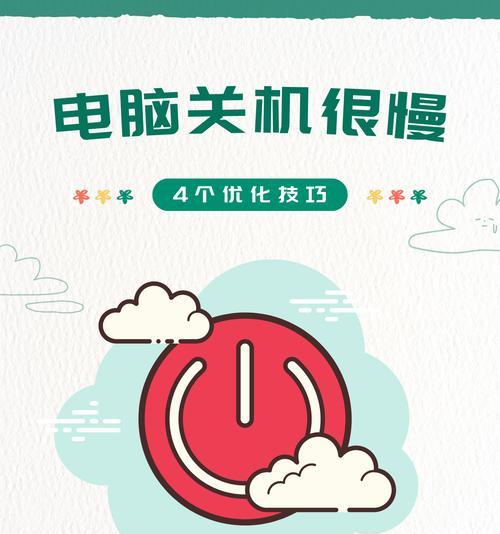
三、预防电脑无法启动的建议
3.1定期维护
定期清理电脑内部灰尘,并确保所有的硬件连接牢固,可以减少硬件故障导致的启动问题。
3.2软件管理
避免安装不兼容的软件和驱动程序,并定期更新系统和软件,保持系统稳定性。
3.3硬件升级
随着软件需求的增加,定期升级硬件可以确保电脑运行的流畅性和稳定性。
3.4使用UPS
使用不间断电源(UPS)可以在突然断电时保护电脑硬件,避免因为突然断电造成硬件损坏。
四、常见问题解答
Q1:电脑启动时出现黑屏怎么办?
A:检查显示器连接是否正确,尝试进入安全模式查看是否因为软件冲突导致的问题,或者使用外部显示器看是否能检测到信号。
Q2:电脑启动时发出异常声响怎么办?
A:异响可能是由于硬盘故障或风扇卡住造成的。建议关闭电脑,断开电源,检查风扇和硬盘是否能正常运行。
Q3:电脑在启动过程中卡住不动怎么办?
A:如果在启动过程中卡住,可以尝试清理启动项、更新BIOS或检查硬盘是否有坏道。
结语
电脑关机后无法启动是一个复杂问题,可能涉及多个方面的因素。通过本文的指导,您应该能够诊断并解决大多数启动问题。若遇到特别复杂的硬件故障,建议您联系专业的电脑维修服务。记住,定期的维护和合理的使用习惯能够显著降低电脑故障的风险,保证电脑长时间稳定运行。